9 geriausi būdai, kaip sutvarkyti neveikiančius arba neatnaujinamus valdiklius „iPhone“.
Įvairios / / April 22, 2022
Nors „Apple“ pavėlavo pridėti pagrindinio ekrano valdiklių palaikymą prie „iPhone“, bendrovė pasiekė, kad būtų atlikta estetika. Bendras įgyvendinimas palieka daug norimų rezultatų. Šie valdikliai nėra interaktyvūs ir kartais jiems nepavyksta atnaujinti informacijos. Štai būdai, kaip ištaisyti valdiklius, kurie neveikia arba neatnaujinami „iPhone“.

iOS valdikliai turi atlikti tik vieną darbą – parodyti vartotojui naujausią programėlės informaciją. Jei tai nepavyks, vartotojai gali nustoti juo pasitikėti ir visiškai pašalinti valdiklį. Prieš tai darydami, pasinaudokite toliau pateiktomis gudrybėmis ir pataisykite valdiklius savo „iPhone“.
1. Dar kartą pridėkite valdiklius
Jei susiduriate su problemomis, susijusiomis su konkrečiu programos valdikliu savo iPhone, galite pašalinti valdiklį ir vėl pridėti jį pagrindiniame ekrane. Štai ką reikia padaryti.
1 žingsnis: Ilgai paspauskite norimą pataisyti „iOS“ valdiklį.
2 žingsnis: Kontekstiniame meniu pasirinkite Pašalinti valdiklį.
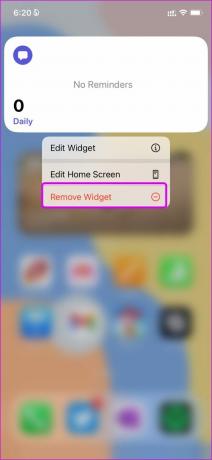
3 veiksmas: Ilgai paspauskite bet kurią pagrindinio ekrano sritį ir bakstelėkite piktogramą „+“ viršuje.
4 veiksmas: Toliau pateiktame meniu ieškokite to paties programos valdiklio.


5 veiksmas: Peržiūrėkite kelis valdiklių dydžius ir vėl pridėkite.

Pradiniame ekrane galėsite matyti vėlyvą valdiklio informaciją.
2. Patikrinkite valdiklių nuostatas
Turėsite patikrinti valdiklių nuostatas, kad pasirinktumėte atitinkamą meniu / skyrių pagrindiniame ekrane ir meniu Šiandien vaizdas. Pavyzdžiui, jei pasirinksite kitą sąrašą iš valdiklio programos Priminimai, negalėsite patikrinti užduočių iš kito sąrašo. Štai kaip galite redaguoti valdiklių nuostatas „iPhone“.
1 žingsnis: Ilgai paspauskite nerimą keliantį valdiklį ir pasirinkite Redaguoti valdiklį.
2 žingsnis: Pasirinkite atitinkamą meniu, sąrašą ar atitikmenį, kurį norite rodyti valdiklyje, ir galite pradėti.
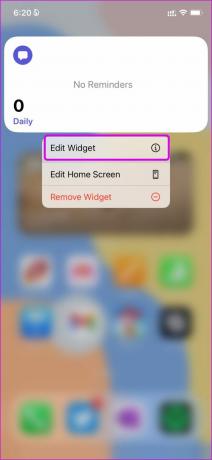

3. Patikrinkite programos vietos leidimus
Kaip „iPhone“ privatumo priedo dalį galite leisti programoms pasiekti jūsų vietą tik tada, kai jas naudojate. Tai reiškia, kad valdikliai negalės aptikti jūsų vietos ir atnaujinti atitinkamos informacijos, kol neatidarysite programos. Jei šios programos jums svarbios ir norite gauti naujausią informaciją neatidarę programos, čia turite pakoreguoti nustatymus.
1 žingsnis: Atidarykite „iPhone“ nustatymus.
2 žingsnis: Eikite į Privatumo meniu ir pasirinkite Vietos paslaugos.


3 veiksmas: Iš sąrašo pasirinkite pageidaujamą programą.
4 veiksmas: Meniu Leisti prieigą prie vietos bakstelėkite Visada.


Programėlės valdiklis visada turės prieigą prie jūsų buvimo vietos ir galės sklandžiai pateikti naujus atnaujinimus.
4. Atidarykite programą iš valdiklio ir uždarykite ją
Žinome, kad tai nėra idealus sprendimas, tačiau tai yra puiki gudrybė atnaujinti valdiklį. Turite minutei atidaryti programą iš valdiklio ir ją uždaryti.
Valdiklis gaus naują informaciją iš programos. Jums nereikia rasti programos aplanke, Programėlių biblioteka, arba pagrindinio ekrano puslapius.
5. Išjungti mažos galios režimą
Mažos galios režimas laikinai sumažina fonines užduotis, pvz., atsisiuntimus, paštą ir valdiklių gavimą, kad sutaupytų akumuliatoriaus energijos. Jei „iPhone“ įjungėte mažos galios režimą, akumuliatoriaus indikatorius viršuje pasikeis iš žalios į geltoną. Turite išjungti priedą, kad valdikliai būtų atnaujinti automatiškai.
1 žingsnis: Atidarykite „iPhone“ nustatymų programą.
2 žingsnis: Eikite į akumuliatoriaus meniu.


3 veiksmas: Išjunkite mažos galios režimo perjungimą iš šio meniu.
6. Išjungti mažai duomenų režimą
Kai įjungtas mažai duomenų režimas, automatiniai atnaujinimai ir foninės užduotys, pvz., nuotraukų sinchronizavimas ir valdiklių atnaujinimas, bus pristabdyti. Štai kaip galite išjungti mažo duomenų kiekio režimą mobiliojo ryšio ir „Wi-Fi“ ryšiuose.
Naudojant korinio ryšio duomenis
1 žingsnis: Atidarykite programą „Nustatymai“ ir eikite į „Mobilieji (mobilieji) duomenys“.

2 žingsnis: Pasirinkite pagrindinę SIM kortelę (jei naudojate dvi SIM korteles) ir išjunkite mažai duomenų režimą.
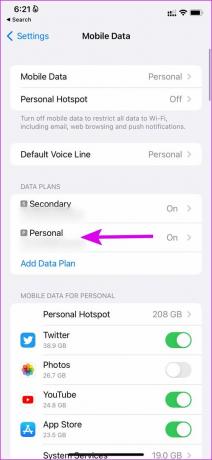

Kai naudojate „Wi-Fi“.
1 žingsnis: Paleiskite programą „Nustatymai“ ir eikite į „Wi-Fi“ meniu.

2 žingsnis: Pasirinkite „Wi-Fi“ tinklą ir išjunkite „Low Data Mode“ perjungiklį.


7. Įgalinti fono programos atnaujinimą
Jei išjungėte programos foninį programos atnaujinimą, ji negali atnaujinti turinio fone ir tai neatsispindės valdiklyje. Atėjo laikas įjungti parinktį iš meniu Nustatymai.
1 žingsnis: Paleiskite programą „Nustatymai“ savo „iPhone“ ir slinkite žemyn, kad pasirinktumėte jus varginančią programą.
2 žingsnis: Įgalinti fono programos atnaujinimo jungiklį.

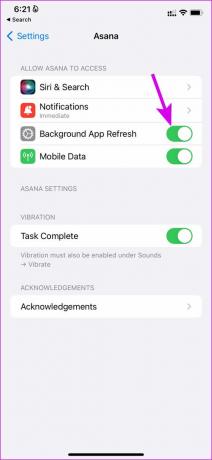
8. Atnaujinkite programą
Dėl klaidingos programos versijos galite likti sugedę „iPhone“ valdikliai. Programų kūrėjai greitai išsprendžia tokias problemas dažnai atnaujindami programas.
Atidarykite „App Store“ „iPhone“ ir bakstelėkite profilio nuotrauką viršuje. Patikrinkite, ar nėra visų laukiančių programos naujinių. Įdiekite naujausią programos naujinį ir dar kartą išbandykite savo laimę naudodami valdiklius. Žr. pirmąjį metodą ir iš naujo pridėkite valdiklių prie iPhone.
9. Atnaujinkite iOS
„Apple“ pasiekimai su pagrindiniais „iPhone“ OS atnaujinimais šiomis dienomis svyruoja. Valdikliai „iPhone“ neveikia arba neatnaujinami dėl pasenusios „iOS“ programinės įrangos.

Eikite į „Nustatymai“ ir pasirinkite „Bendra“. Eikite į programinės įrangos naujinimą ir įdiekite naujausią „iOS“ versiją.
Mėgaukitės programos informacija iš pirmo žvilgsnio
„iPhone“ neveikiantys arba atnaujinami valdikliai pirmiausia pažeidžia jų naudojimo tikslą. Pasinaudokite anksčiau pateiktomis gudrybėmis ir paverskite programų valdiklius gyvus ir naudingus kasdienėje veikloje. Kol tai darysite, praneškite mums, kuris triukas jums pasiteisino.
Paskutinį kartą atnaujinta 2022 m. balandžio 12 d
Aukščiau pateiktame straipsnyje gali būti filialų nuorodų, kurios padeda palaikyti „Guiding Tech“. Tačiau tai neturi įtakos mūsų redakciniam vientisumui. Turinys išlieka nešališkas ir autentiškas.

Parašyta
Parth anksčiau dirbo EOTO.tech, skaitė technologijų naujienas. Šiuo metu jis yra laisvai samdomas „Guiding Tech“, rašo apie programų palyginimą, mokymo programas, programinės įrangos patarimus ir gudrybes bei gilinasi į „iOS“, „Android“, „MacOS“ ir „Windows“ platformas.



